IPv4
От 0.70$ за 1 шт. 41 стран на выбор, срок аренды от 7 дней.
IPv4
От 0.70$ за 1 шт. 41 стран на выбор, срок аренды от 7 дней.
IPv4
От 0.70$ за 1 шт. 41 стран на выбор, срок аренды от 7 дней.
IPv6
От 0.07$ за 1 шт. 14 стран на выбор, срок аренды от 7 дней.
ISP
От 1$ за 1 шт. 23 стран на выбор, срок аренды от 7 дней.
Mobile
От 14$ за 1 шт. 14 стран на выбор, срок аренды от 2 дней.
Resident
От 0.90$ за 1 GB. 200+ стран на выбор, срок аренды от 30 дней.
Прокси по целям:
Прокси по целям:
Инструменты:
Качественно повысить уровень анонимности и надежно защитить свои личные данные во время работы в Интернете пользователям помогут прокси-сервера. Как настроить прокси в Windows 7 пошагово и какие лучше использовать расскажем вам дальше.
В вопросе анонимности и безопасности не стоит гоняться за бесплатными (халявными) решениями. Публичные (бесплатные) прокси одновременно использует огромное количество пользователей, что существенно снижает скорость соединения. Кроме того, они имеют небольшой период жизнедеятельности и быстро блокируются на популярных веб-сайтах. Также не предоставляют гарантий защиты личных данных.
Рекомендуем купить приватные прокси для Windows 7 на нашем сайте. Они предоставляются только в одни руки, раньше не использовались, идут вместе с высокоскоростными каналами связи и одновременно поддерживают все популярные протоколы соединения (http(s)/Socks).
Настроить прокси в Виндовс 7 под силу всем пользователям без каких-либо навыков.
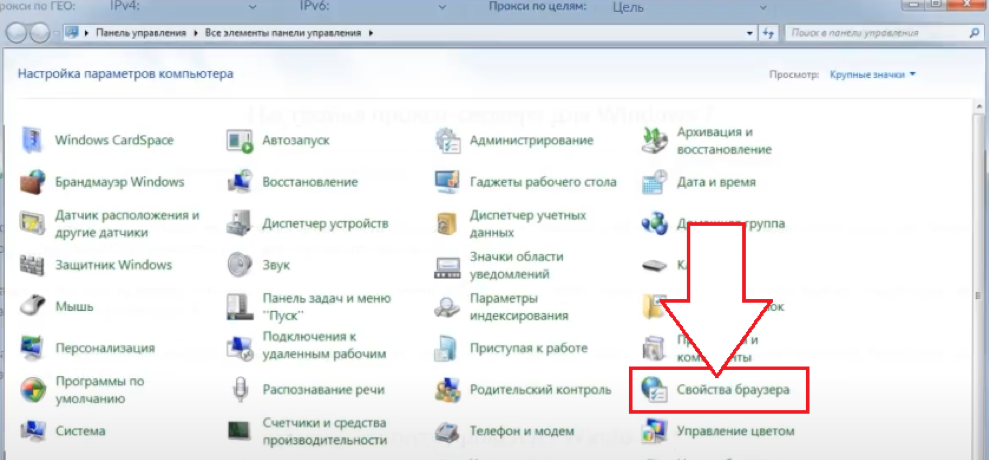
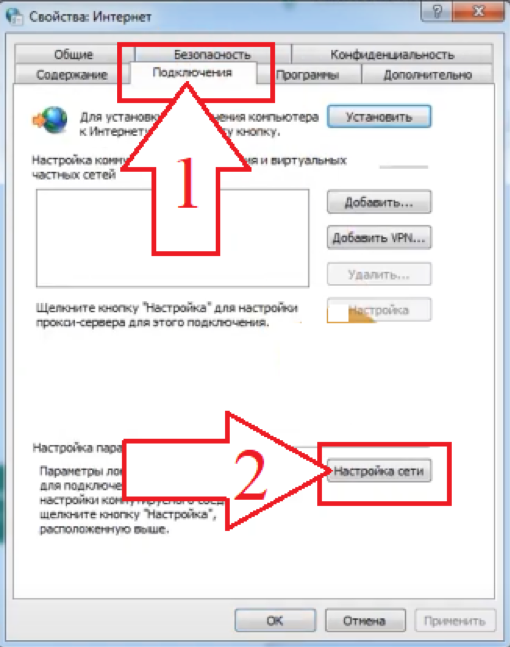
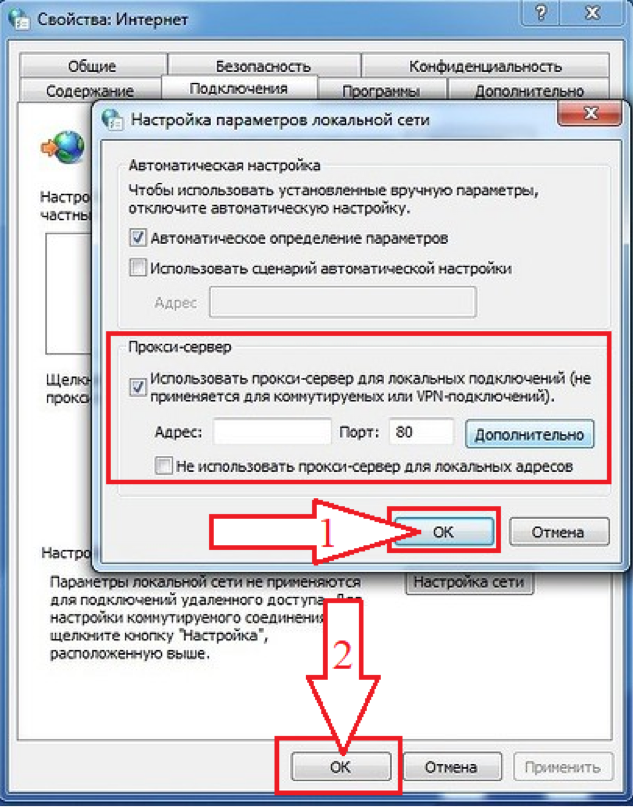
Отключить прокси в Windows 7 также очень легко, достаточно убрать ранее установленную галочку.
